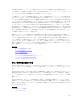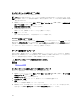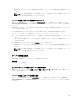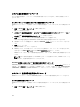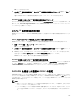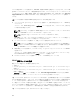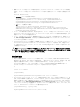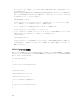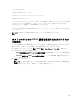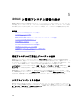Users Guide
SSL ページが表示されます。
2.
カスタム
SSL
証明書署名証明書
で、カスタム
SSL
証明書署名証明書のダウンロード
を選択して
次へ
を
クリックします。
選択した場所にカスタム署名証明書を保存できるポップアップメッセージが表示されます。
RACADM を使用したカスタム SSL 証明書署名証明書のダウンロード
カスタム SSL 証明書署名証明書をダウンロードするには、sslcertdownload サブコマンドを使用します。詳
細については、
dell.com/support/manuals にある『iDRAC RACADM コマンドラインインタフェースリファ
レンスガイド』を参照してください。
カスタム SSL 証明書署名証明書の削除
iDRAC ウェブインタフェースまたは RACADM を使用して、既存のカスタム署名証明書を削除することもで
きます。
iDRAC ウェブインタフェースを使用したカスタム署名証明書の削除
iDRAC ウェブインタフェースを使用してカスタム署名証明書を削除するには、次の手順を実行します。
1. 概要 → iDRAC 設定 → ネットワーク → SSL と移動します。
SSL ページが表示されます。
2. カスタム SSL 証明書署名証明書 で、カスタム SSL 証明書署名証明書の削除 を選択して 次へ をクリック
します。
3. iDRAC をすぐに、または後でリセットするかどうかを尋ねるポップアップメッセージが表示されます。
必要に応じて、iDRAC をリセット または iDRAC を後でリセット をクリックします。
iDRAC のリセット後に、新しい自己署名証明書が生成されます。
RACADM を使用したカスタム SSL 証明書署名証明書の削除
RACADM を使用してカスタム SSL 証明書署名証明書を削除するには、sslcertdelete サブコマンドを使用しま
す。次に、racreset コマンドを使用して iDRAC をリセットします。詳細については、www.dell.com/
esmmanuals にある『iDRAC RACADM コマンドラインリファレンスガイド』を参照してください。
RACADM を使用した複数の iDRAC の設定
RACADM を使用して、1 つまたは複数の iDRAC を同じプロパティで設定できます。iDRAC のグループ ID と
オブジェクト ID を使用して特定の iDRAC をクエリすると、RACADM は取得した情報から .cfg 設定ファイ
ルを作成します。ファイル名はユーザーが指定します。ファイルを他の iDRAC にインポートして、それらの
iDRAC を同様に設定します。
メモ:
• 設定ファイルには、特定のサーバーに関連する情報が含まれています。この情報は、さまざまなオ
ブジェクトのグループに分類されています。
• いくつかの設定ファイルには固有の iDRAC 情報(静的 IP アドレスなど)が含まれており、そのフ
ァイルを他の
iDRAC にエクスポートする前に、あらかじめその情報を変更しておく必要がありま
す。
115